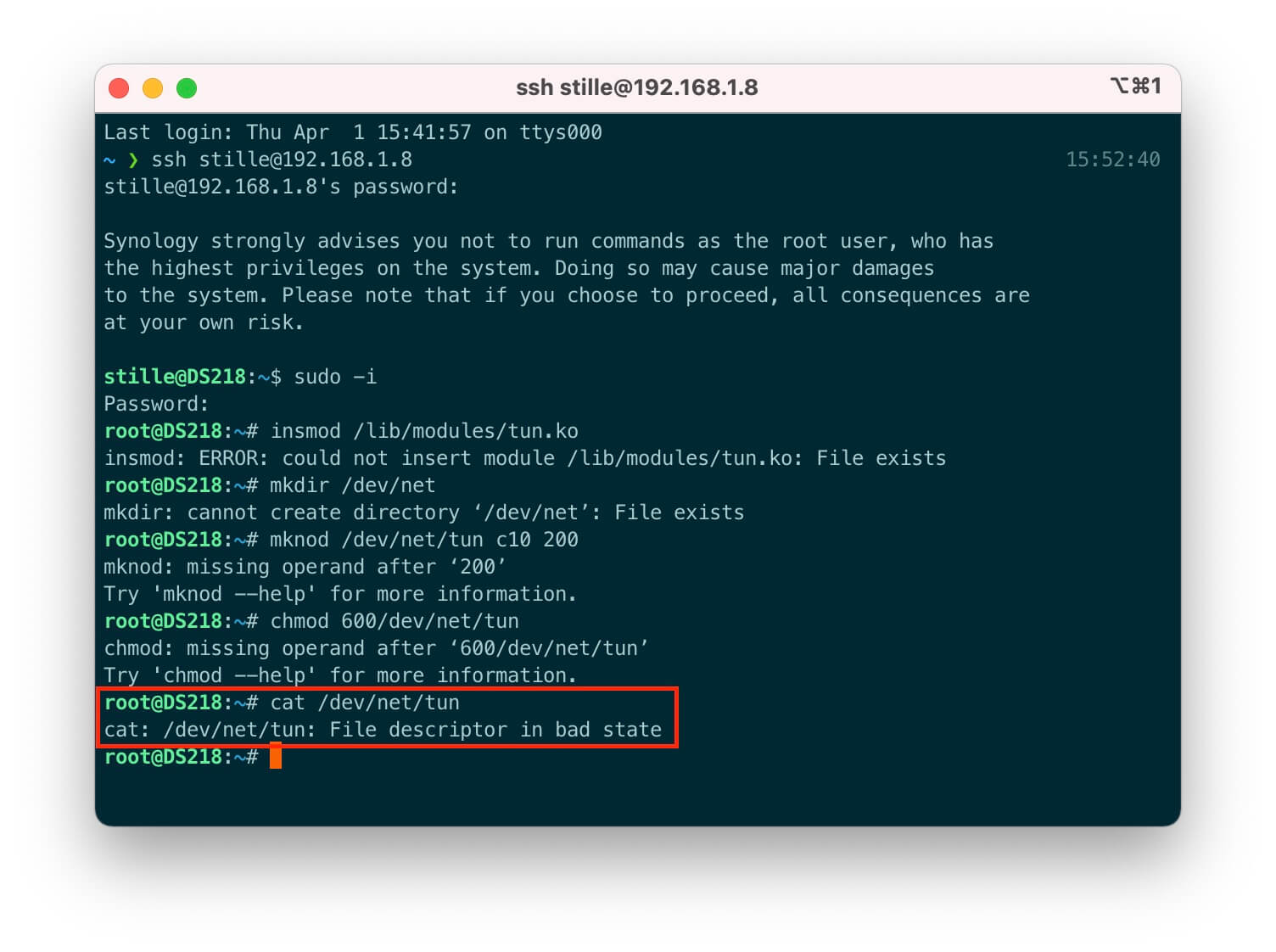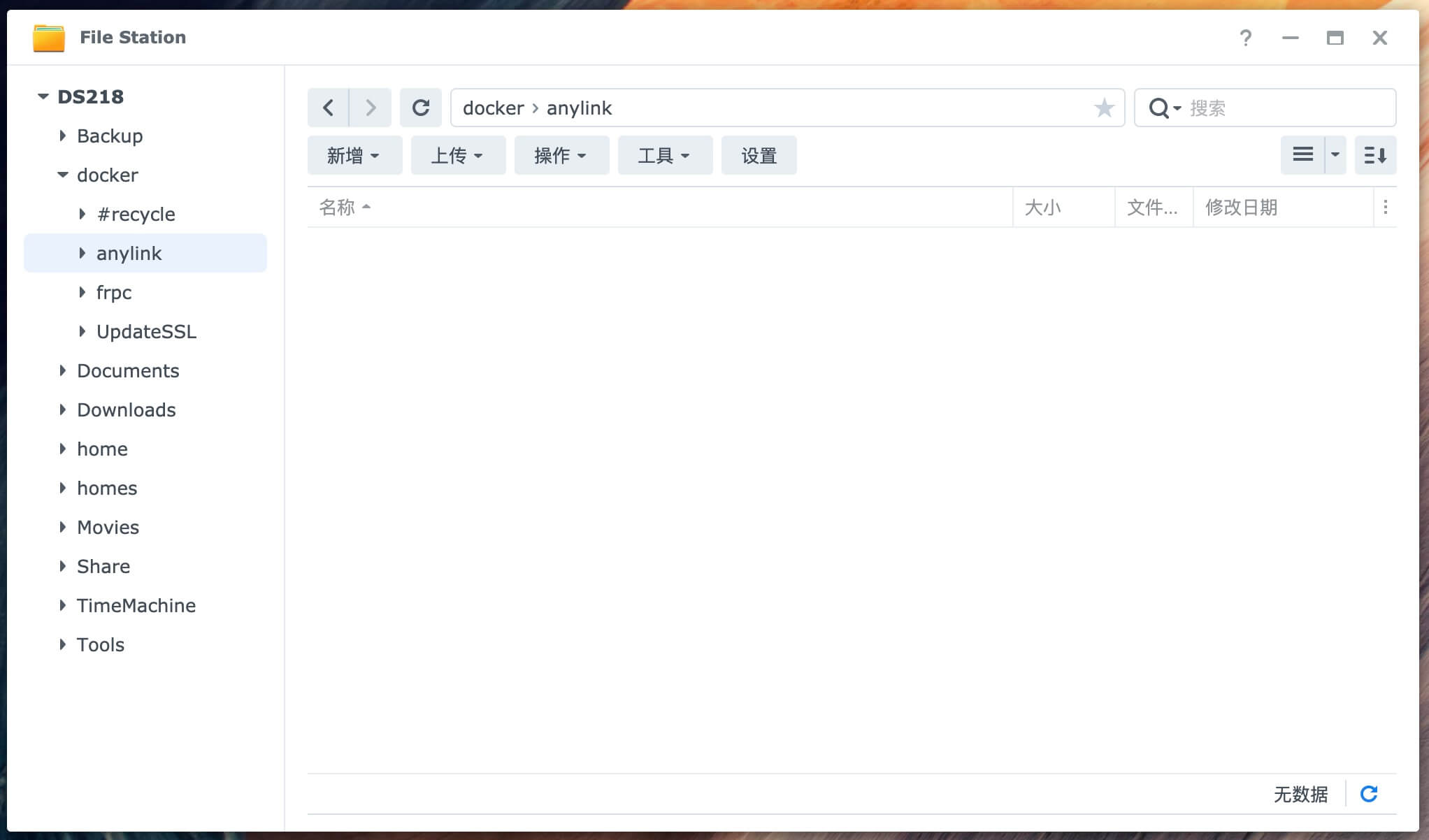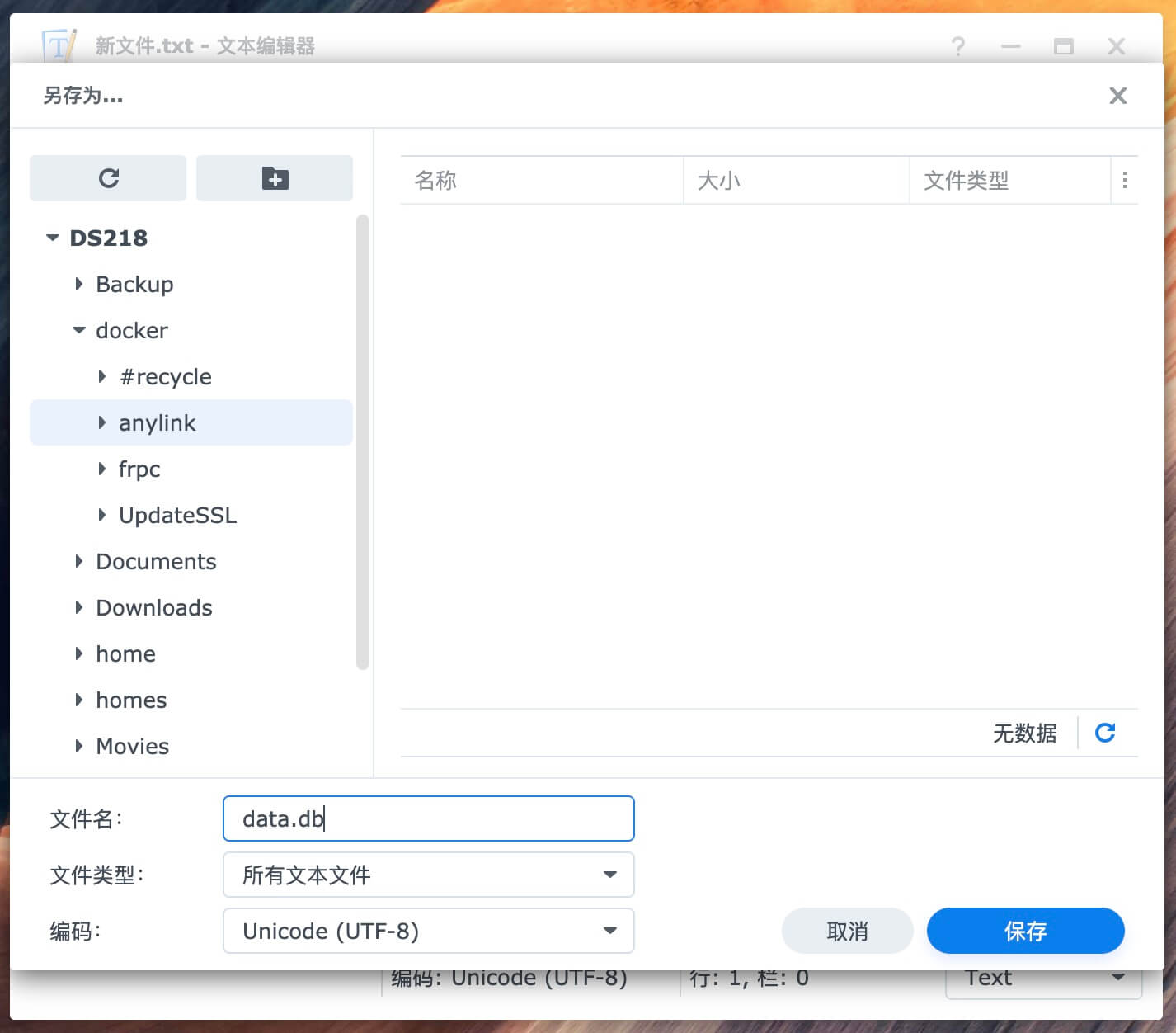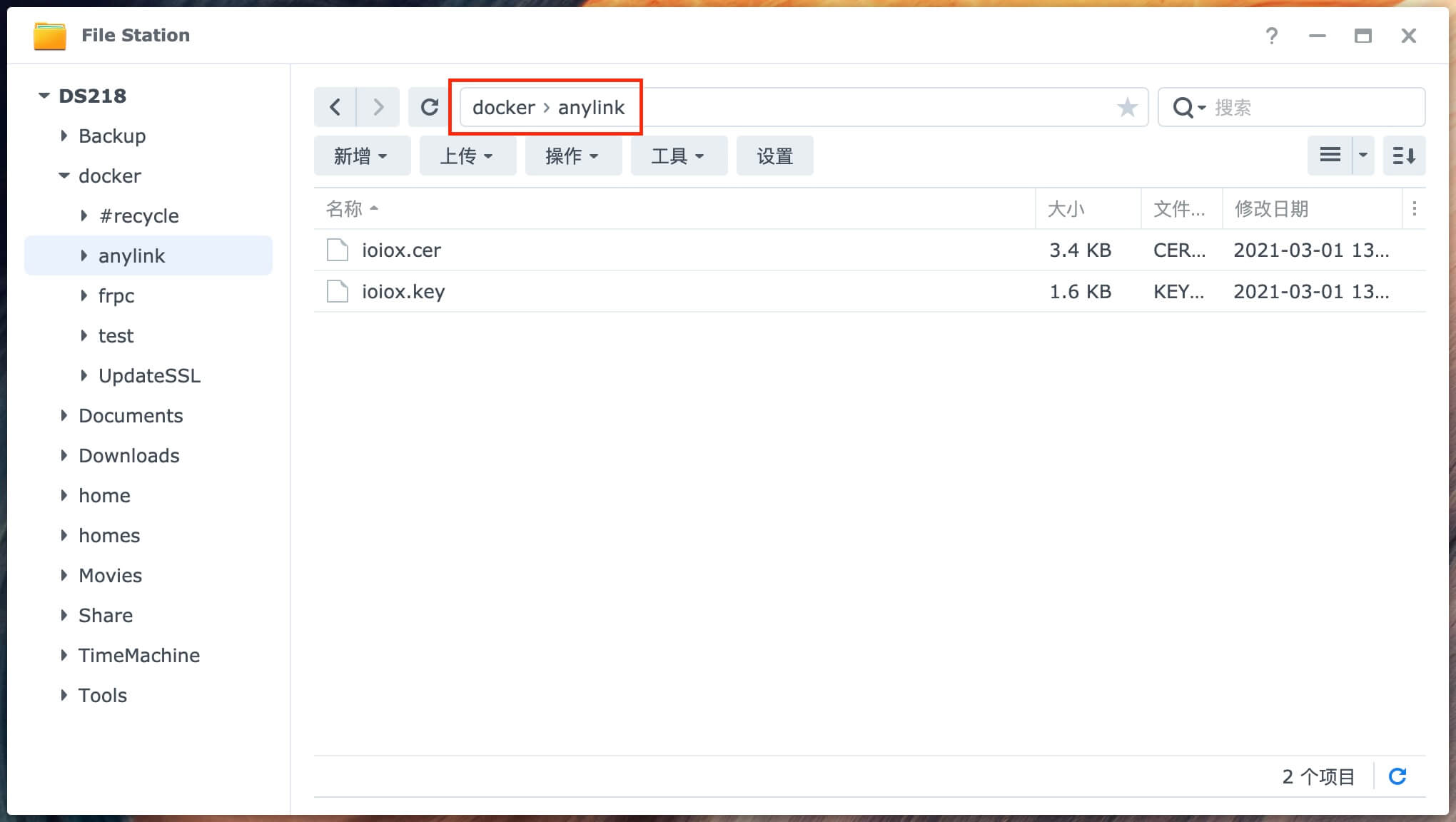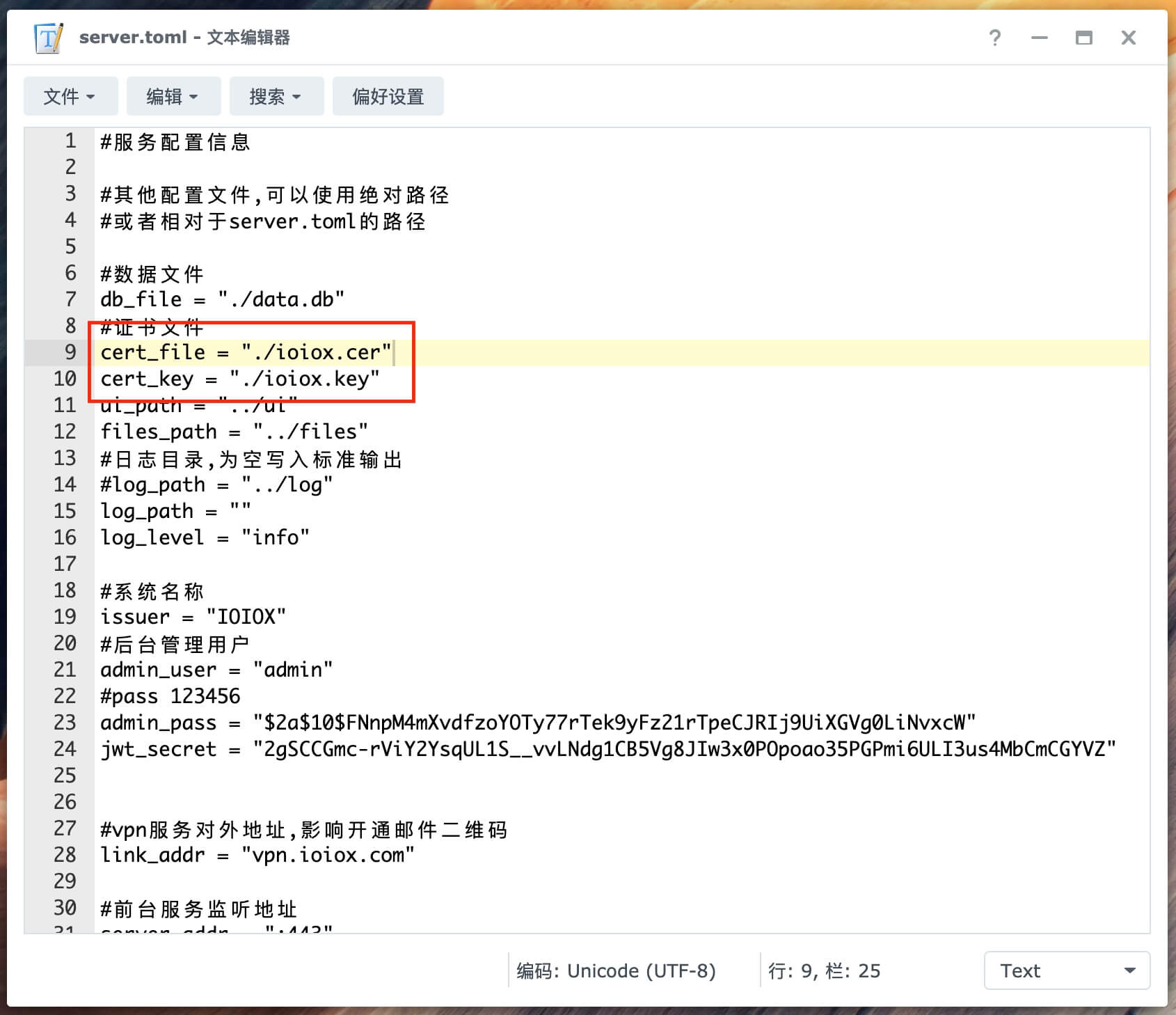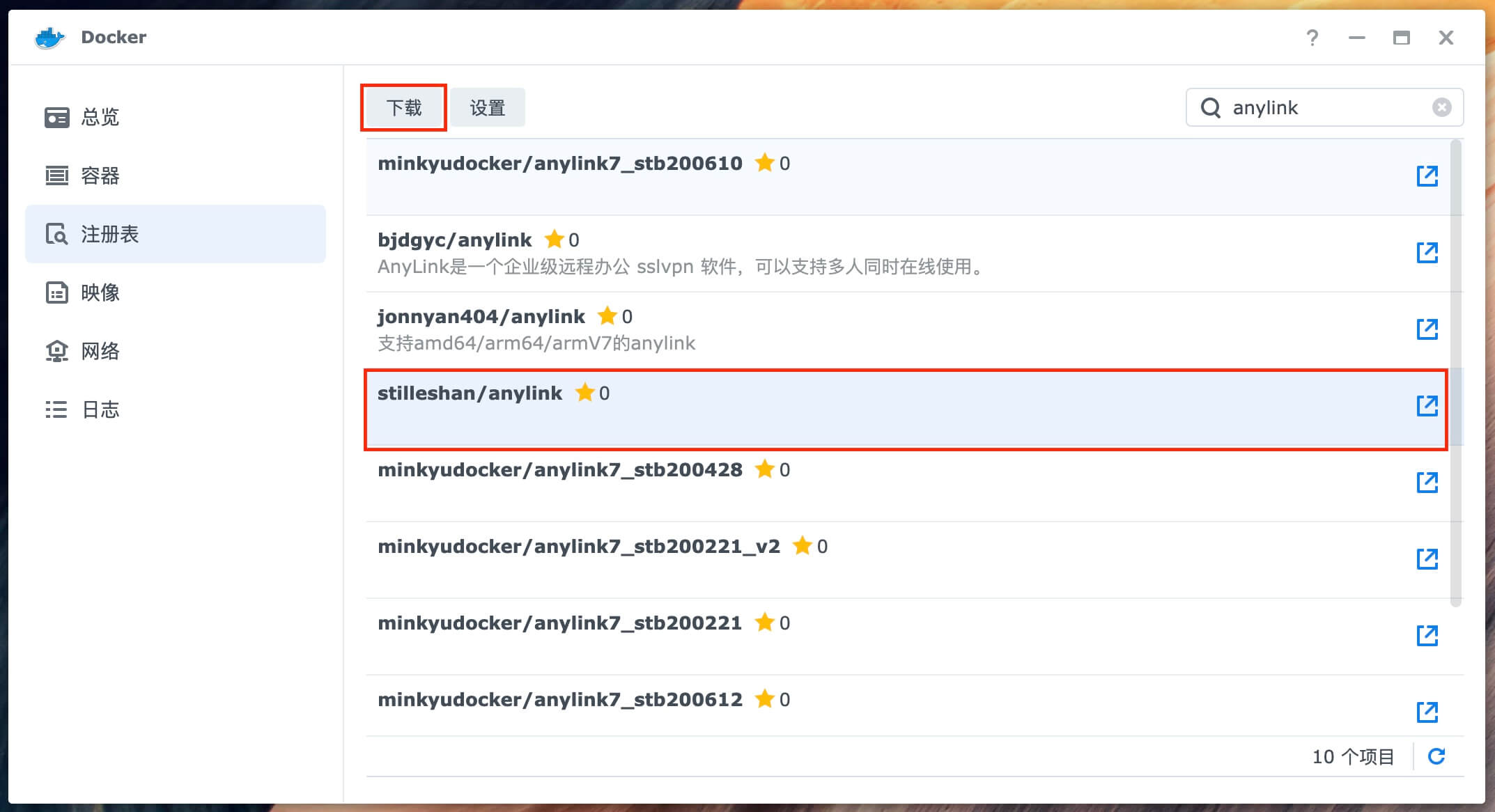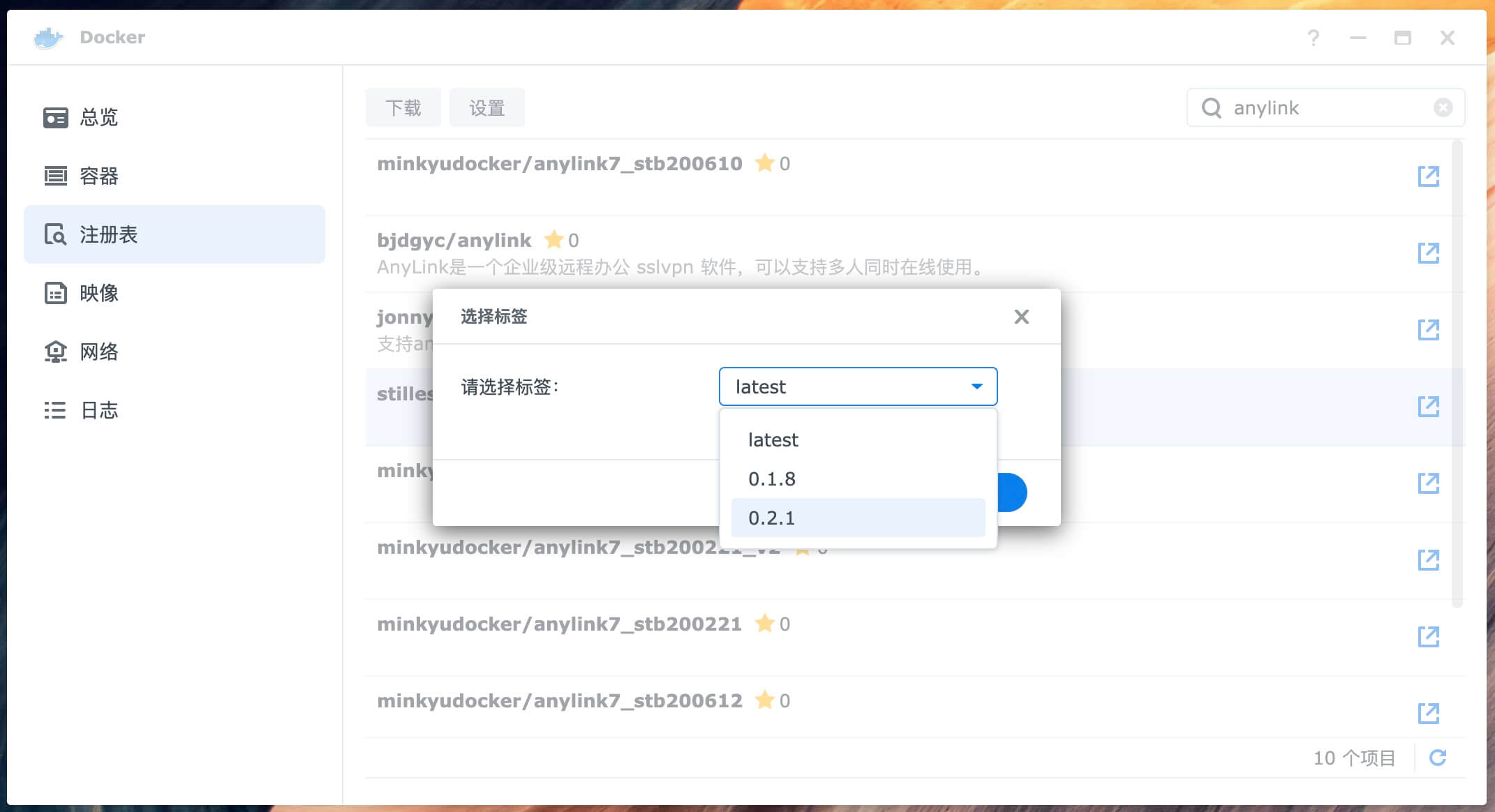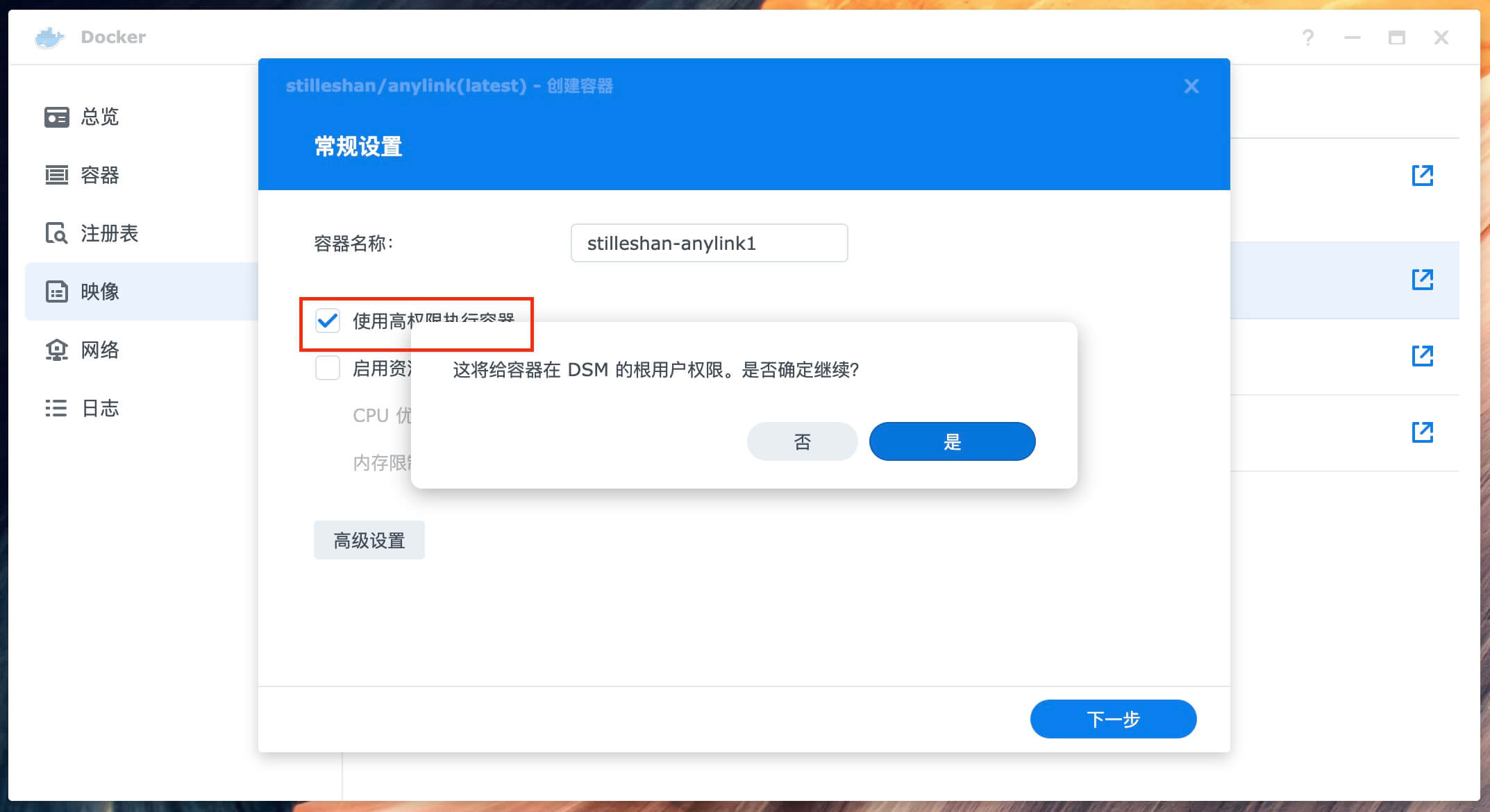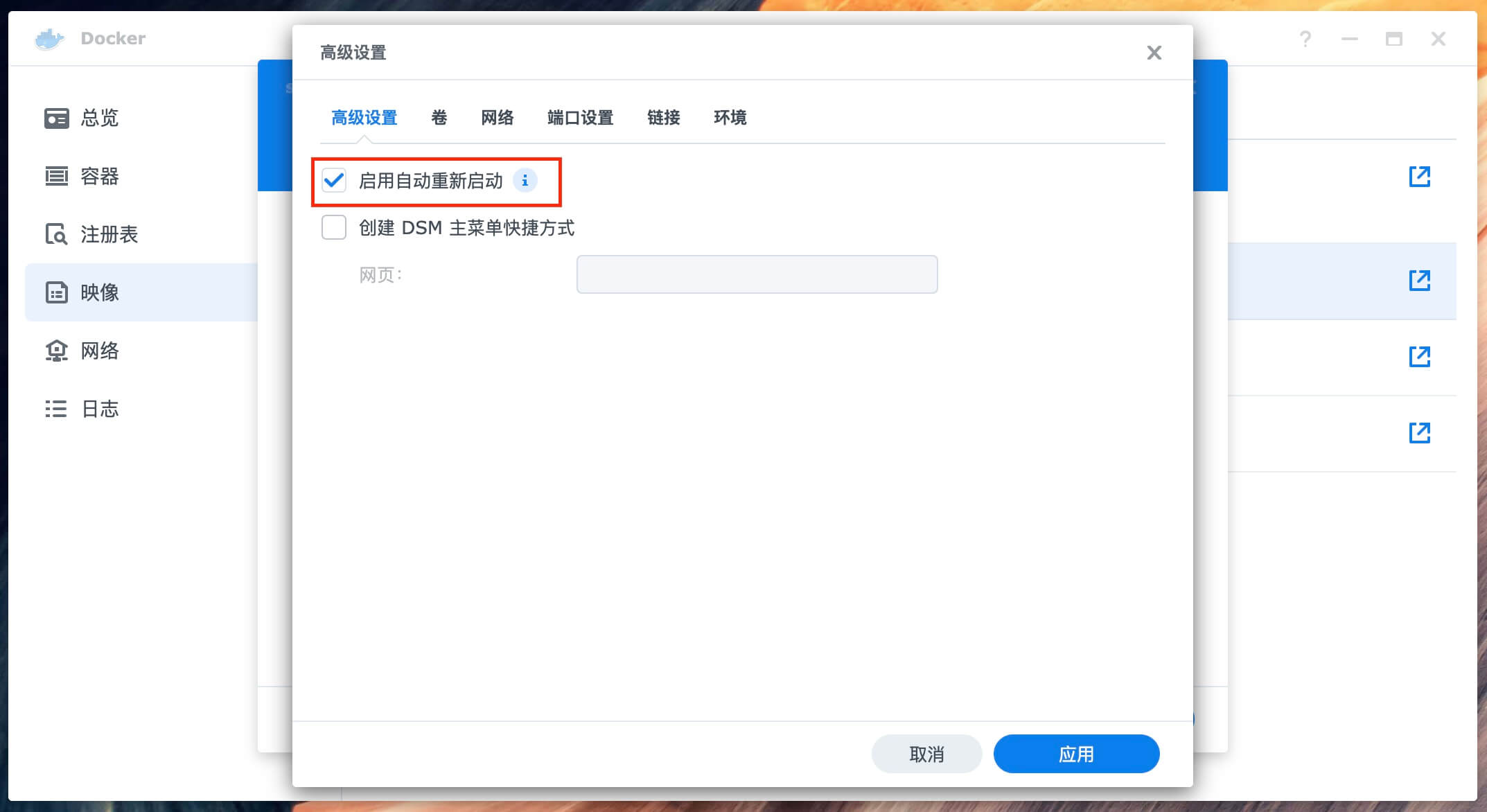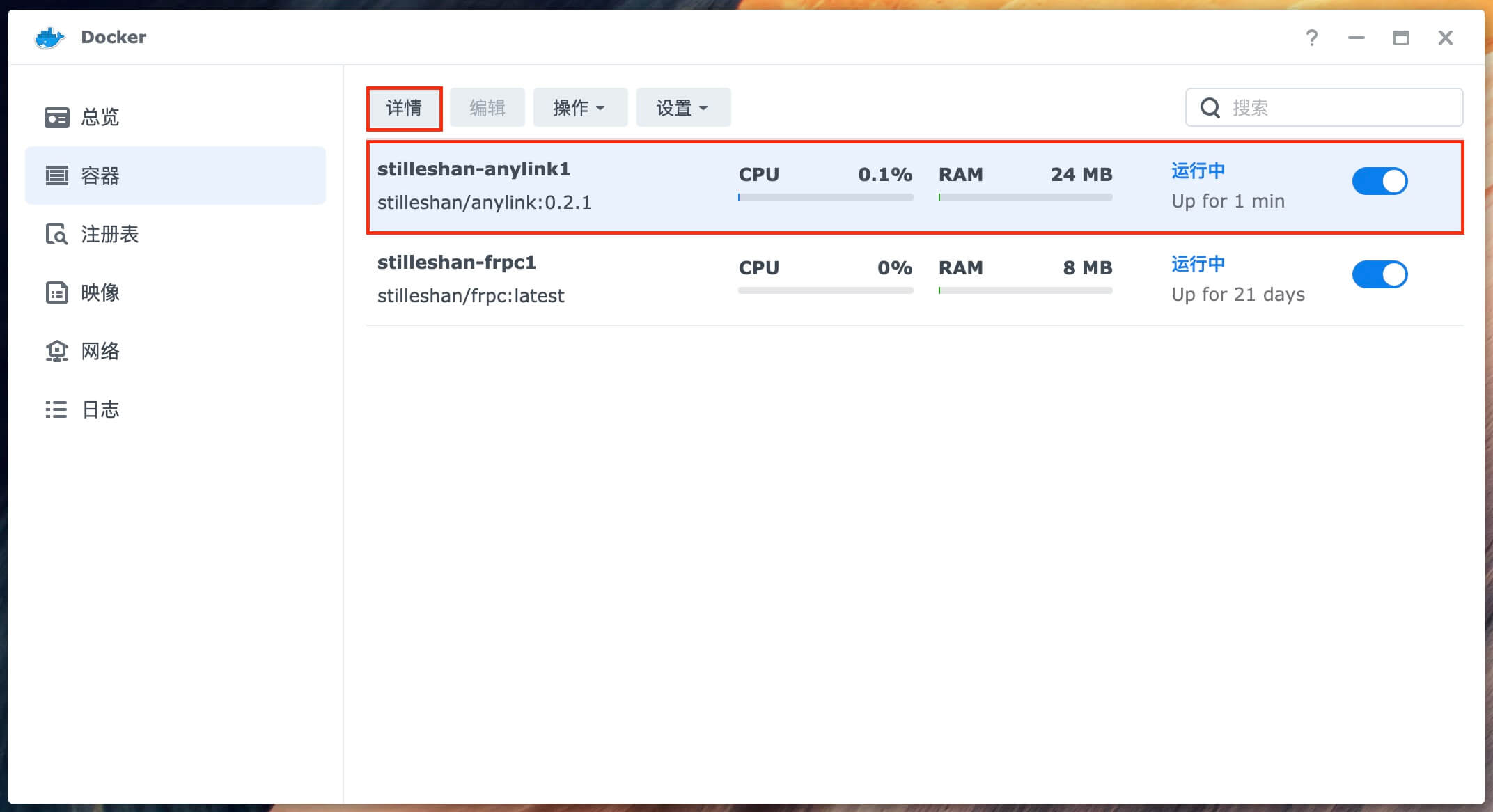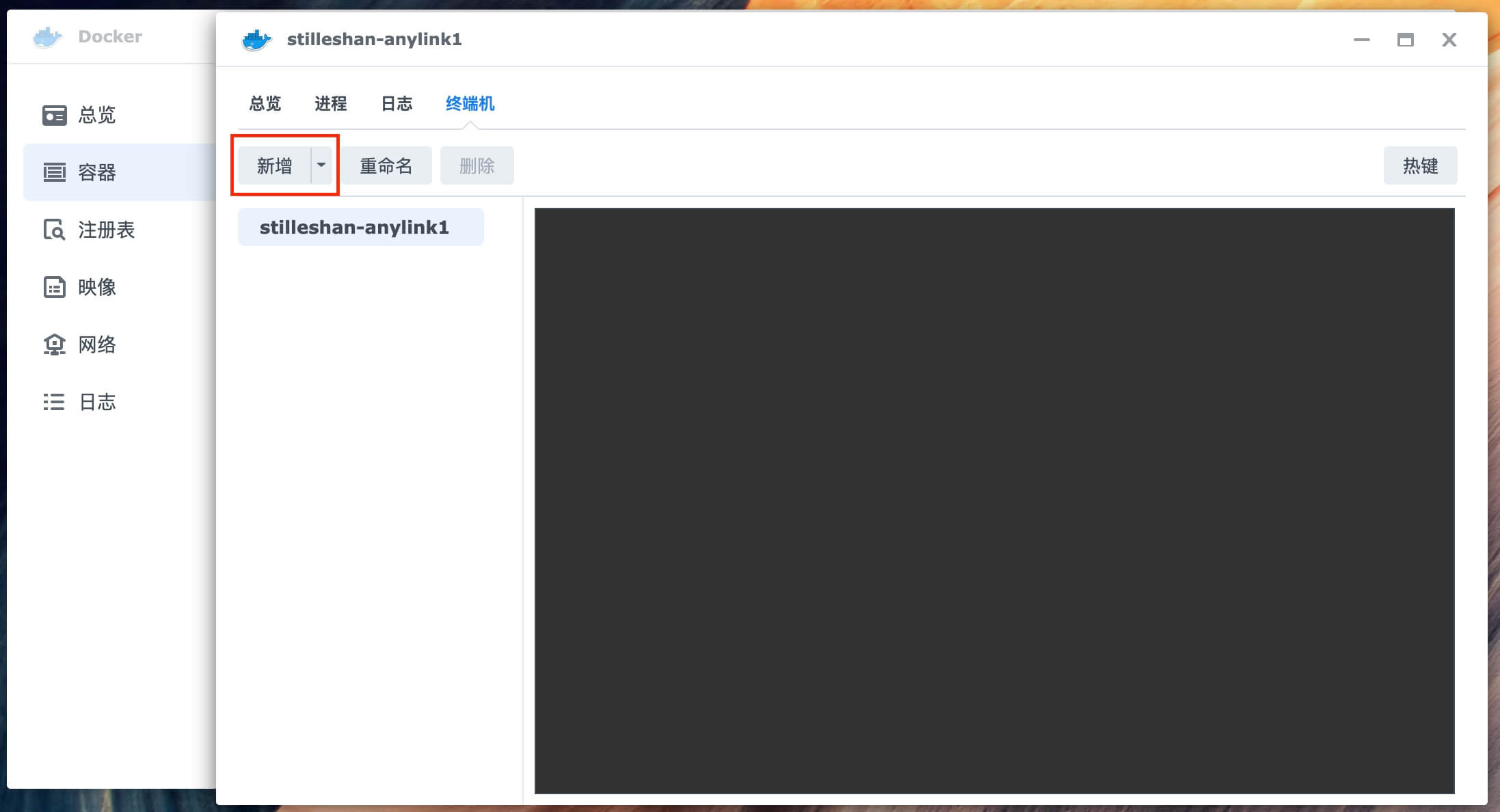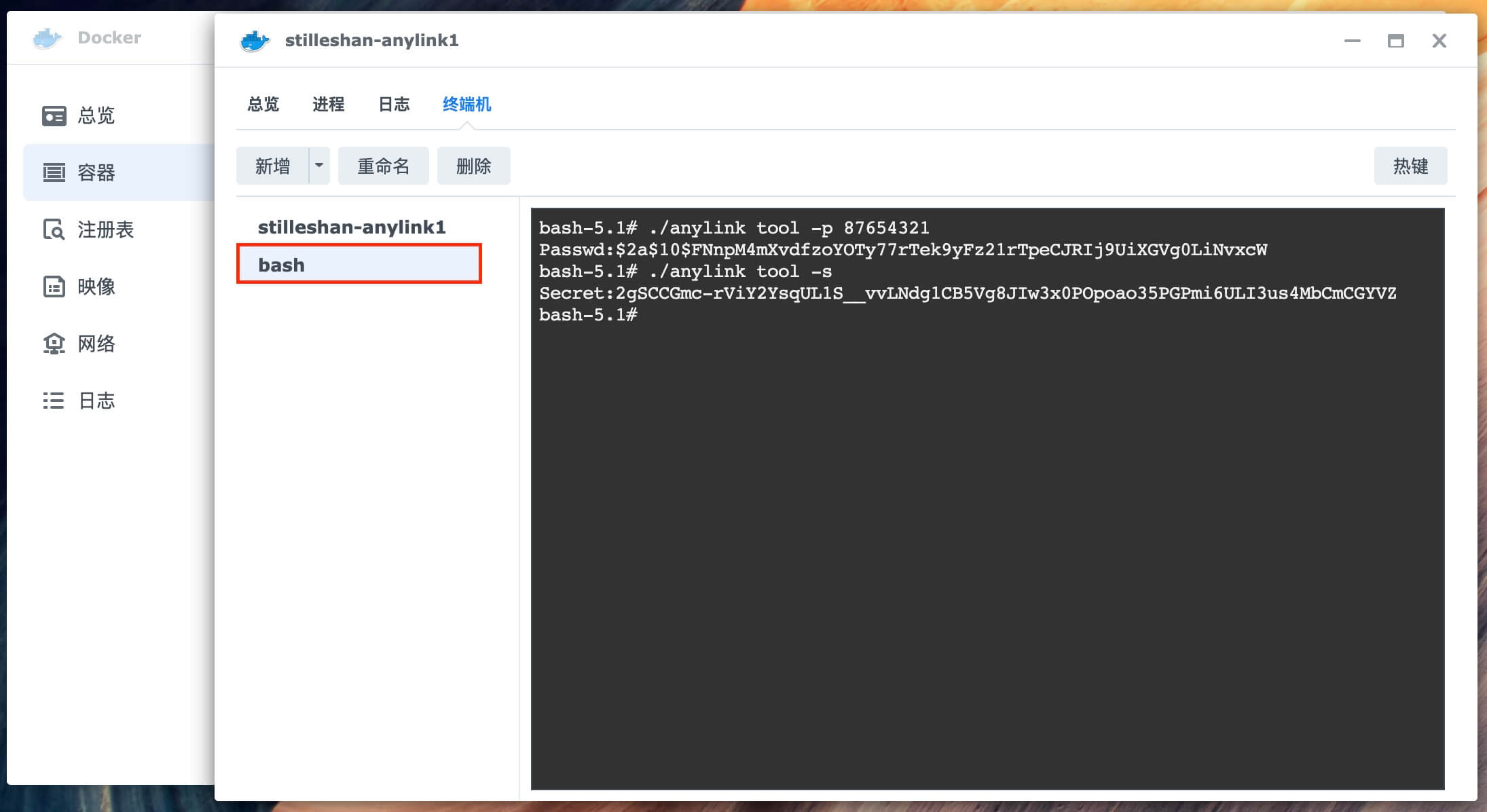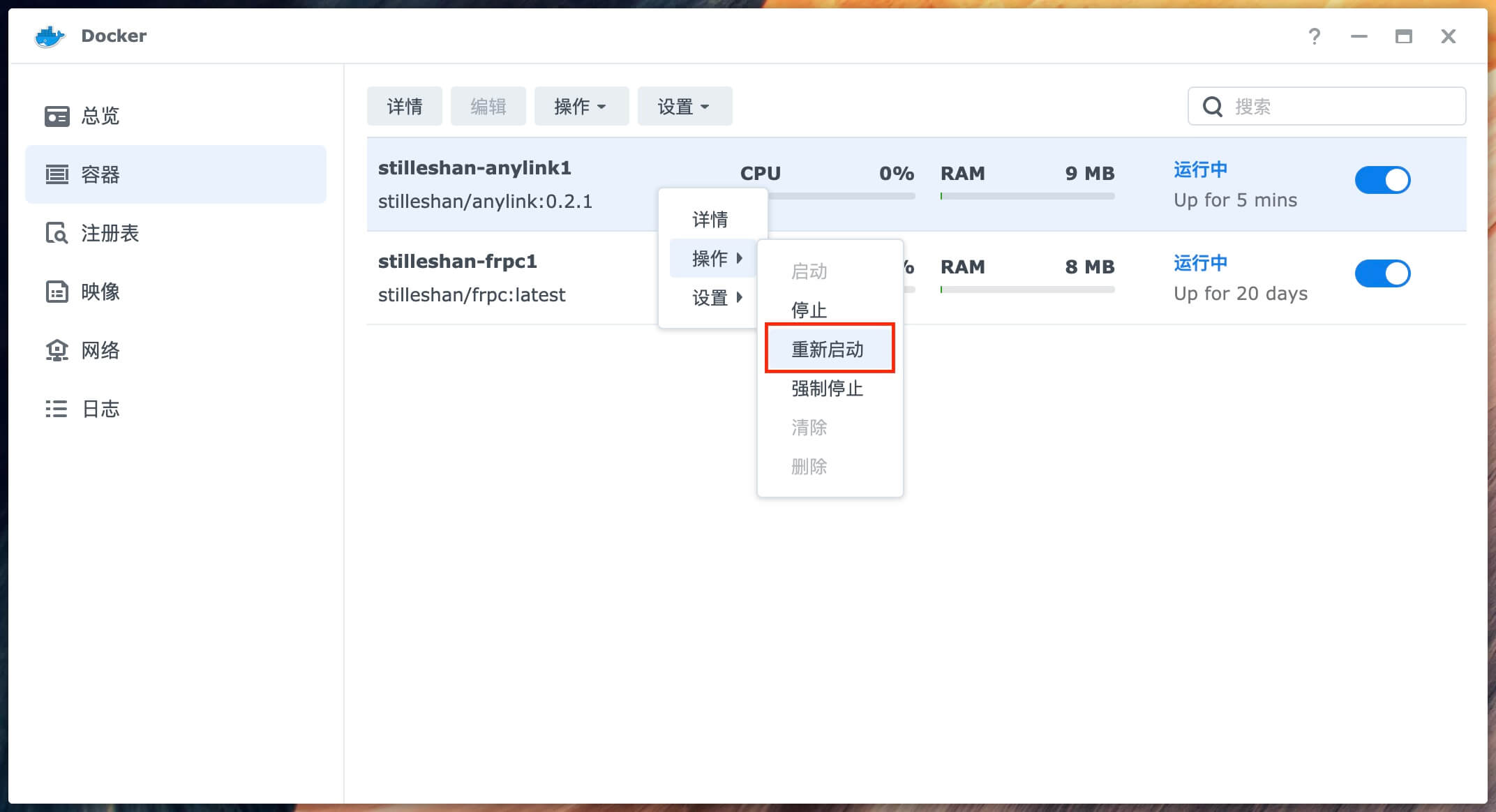群晖NAS高级服务 - docker 部署 AnyLink 企业级远程办公 VPN 服务
前言
本文是基于上篇文章 [开源企业级远程办公 VPN 软件 AnyLink 的 docker 部署及使用心得] 的群晖 NAS docker 部署教程.不再详细介绍 AnyLink 的相关信息,请先阅读上篇文章了解后在直接参考本文部署到群晖 NAS中.
安装流程
群晖配置 TUN/TAP 支持
由于 AnyLink 需要服务端支持 TUN/TAP 功能,群晖 NAS 必须开启 TUN/TAP 功能才能使用,否则容器将无法正常启动.
开启 SSH 功能
控制面板 - 终端机和 SNMP - 勾选启动 SSH 功能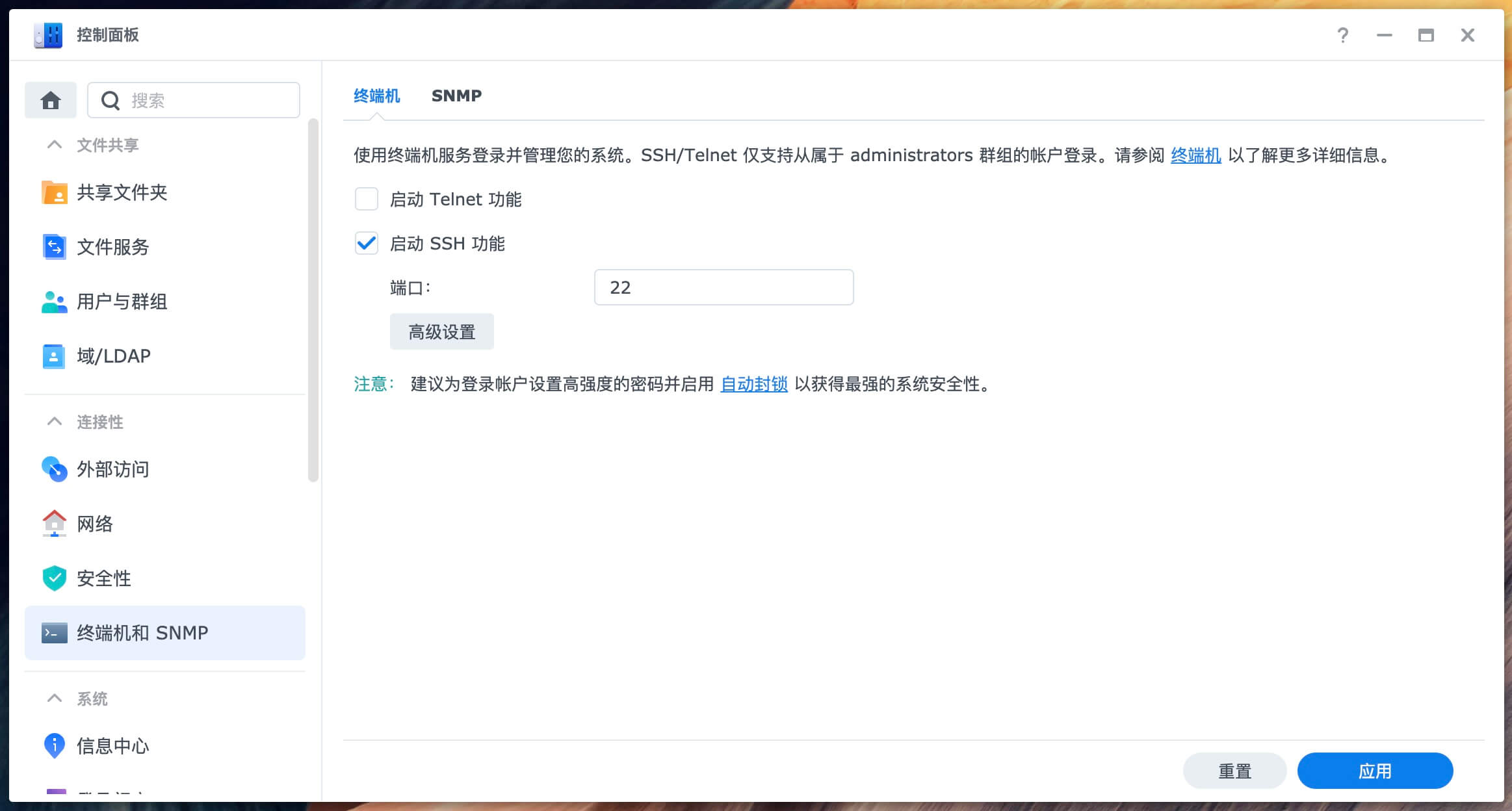
终端开启 TUN/TAP 支持
macOS 使用终端, windows 使用 putty 等软件执行以下命令登陆群晖 NAS 并开启 TUN/TAP 支持
ssh xxxx@192.168.1.8# 使用群晖管理员账号登陆sudo -i# 切换至 root# 依次执行以下 5 条命令insmod /lib/modules/tun.ko mkdir /dev/net mknod /dev/net/tun c10 200 chmod 600/dev/net/tun cat /dev/net/tun
创建数据目录
1.创建目录用于存放数据库,数据库及证书文件.本文以/docker/anylink为例.
2.创建空的数据库文件.
打开群晖的文本编辑器,新建一个空文件,直接另存为data.db保存至/docker/anylink.
3.将用于链接 VPN 的域名证书上传至此目录.
4.下载server.toml文件
https://raw.githubusercontent.com/bjdgyc/anylink/main/server/conf/server.toml
如无法下载,点击查看复制,使用文本编辑器并自行创建.5.修改server.toml配置文件
修改server.toml中的证书名为你的域名证书名.
5.检查所有文件
确认证书文件,data.db及server.toml文件已修改保存.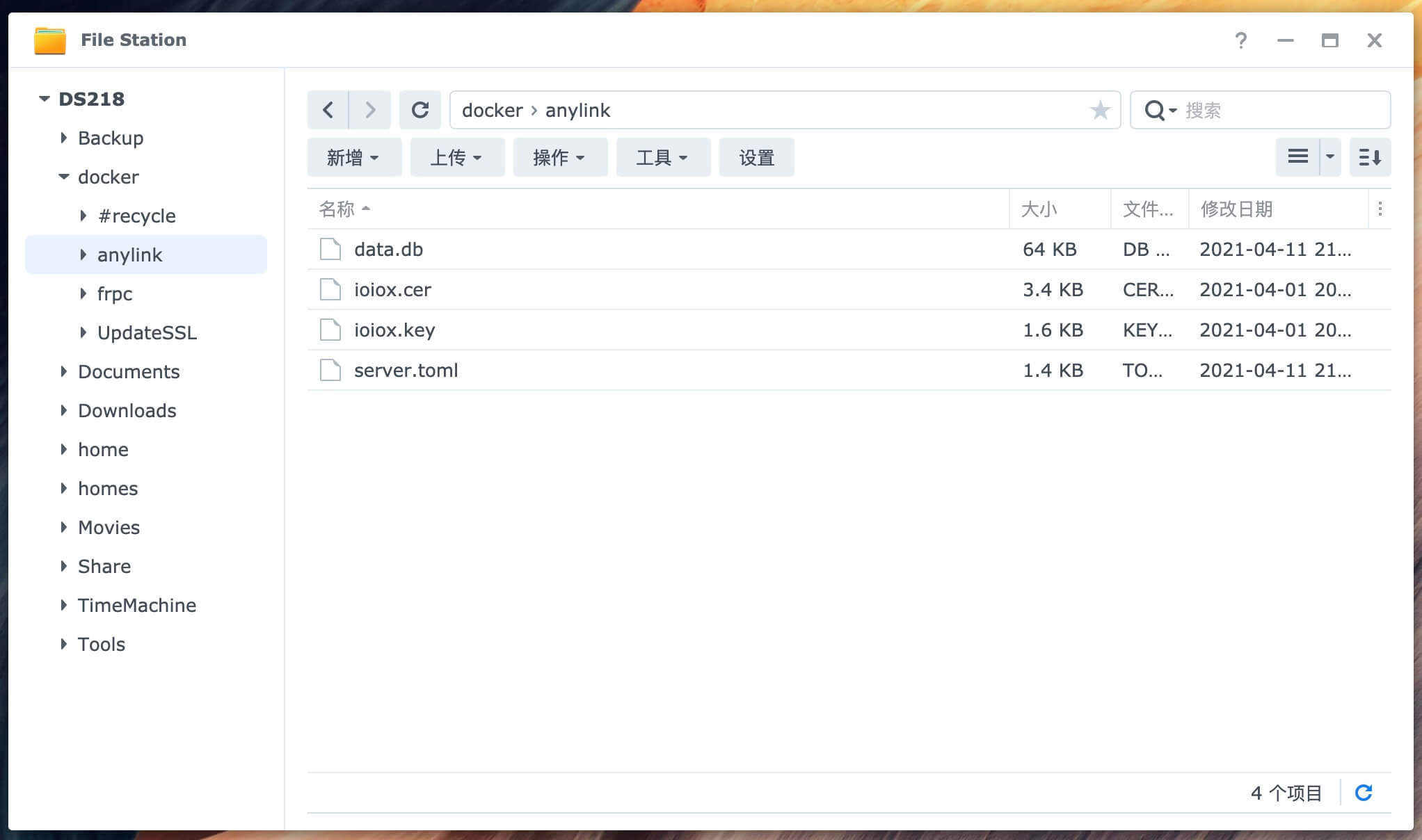
启动容器
由于软件还在更新迭代中,不确定后期的安装方法是否一致,本教程建议使用 stilleshan/anylink:0.2.1 带固定版本号的镜像
docker - 注册表
搜索anylink,找到stilleshan/anylink并下载标签为最新的稳定版本,本文以0.2.1为例.
映像 - 选择镜像 - 启动
勾选使用高级权限执行容器
高级设置
勾选启用自动重新启动
卷
添加文件夹选择上文创建的/docker/anylink,装载路径/app/conf不可修改.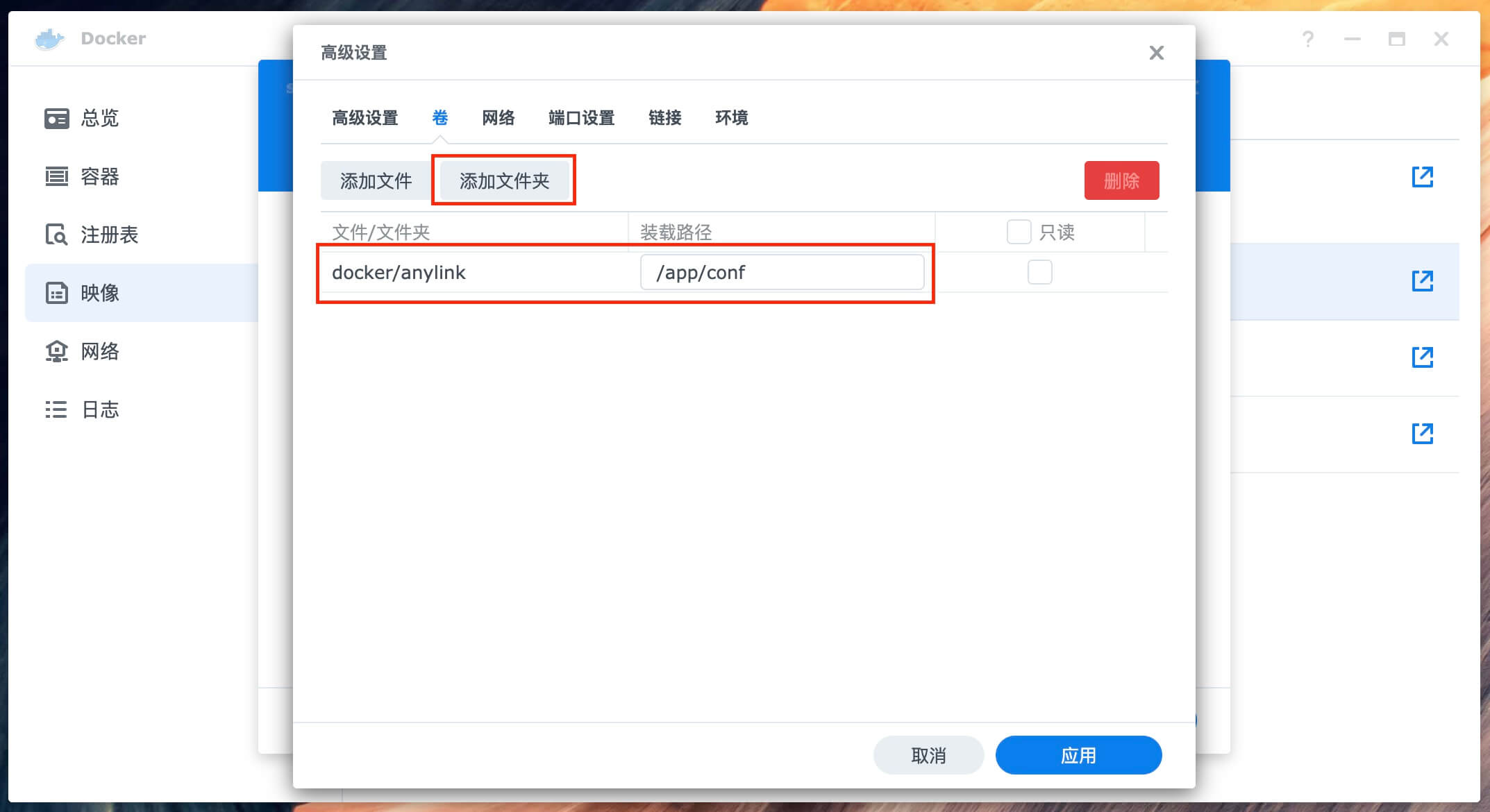
端口设置
AnyLink 默认的前端连接端口为443,后台管理系统端口为8800.
为避免端口冲突,需根据实际情况将此两端口映射到没被占用的端口上,本文以8800和44444为例.
应用完成并启动容器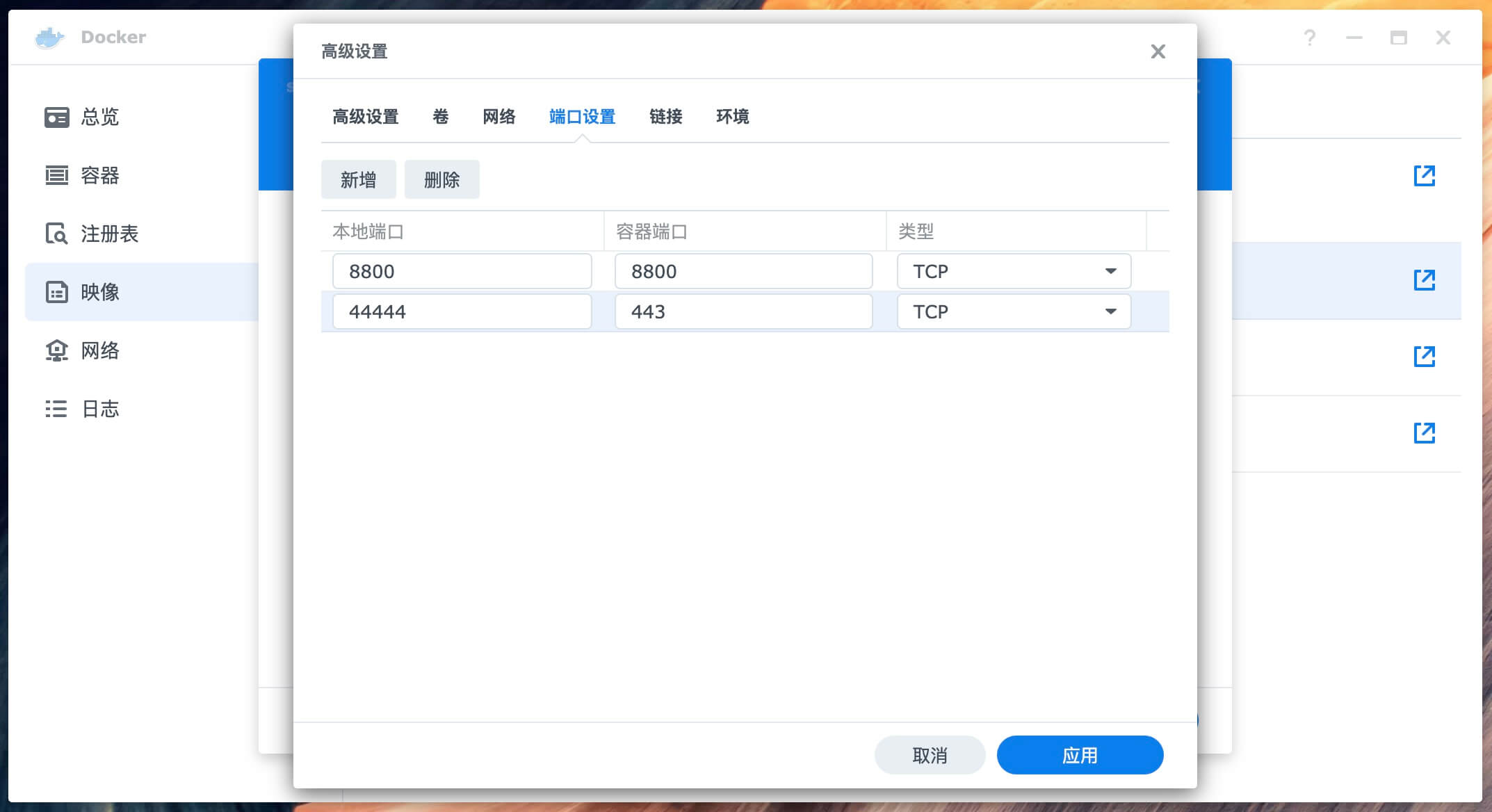
配置容器
选中容器 - 详情
终端机 - 新增
修改密码
终端机左侧选中bash,并依次执行以下命令修改密码和密钥,将密钥信息保存.
./anylink tool -p 87654321# 修改密码./anylink tool -s# 生成jwt密钥
修改配置文件
再次使用群晖的文本编辑器修改server.toml配置文件中的密码.其他名称及外部地址根据实际情况修改.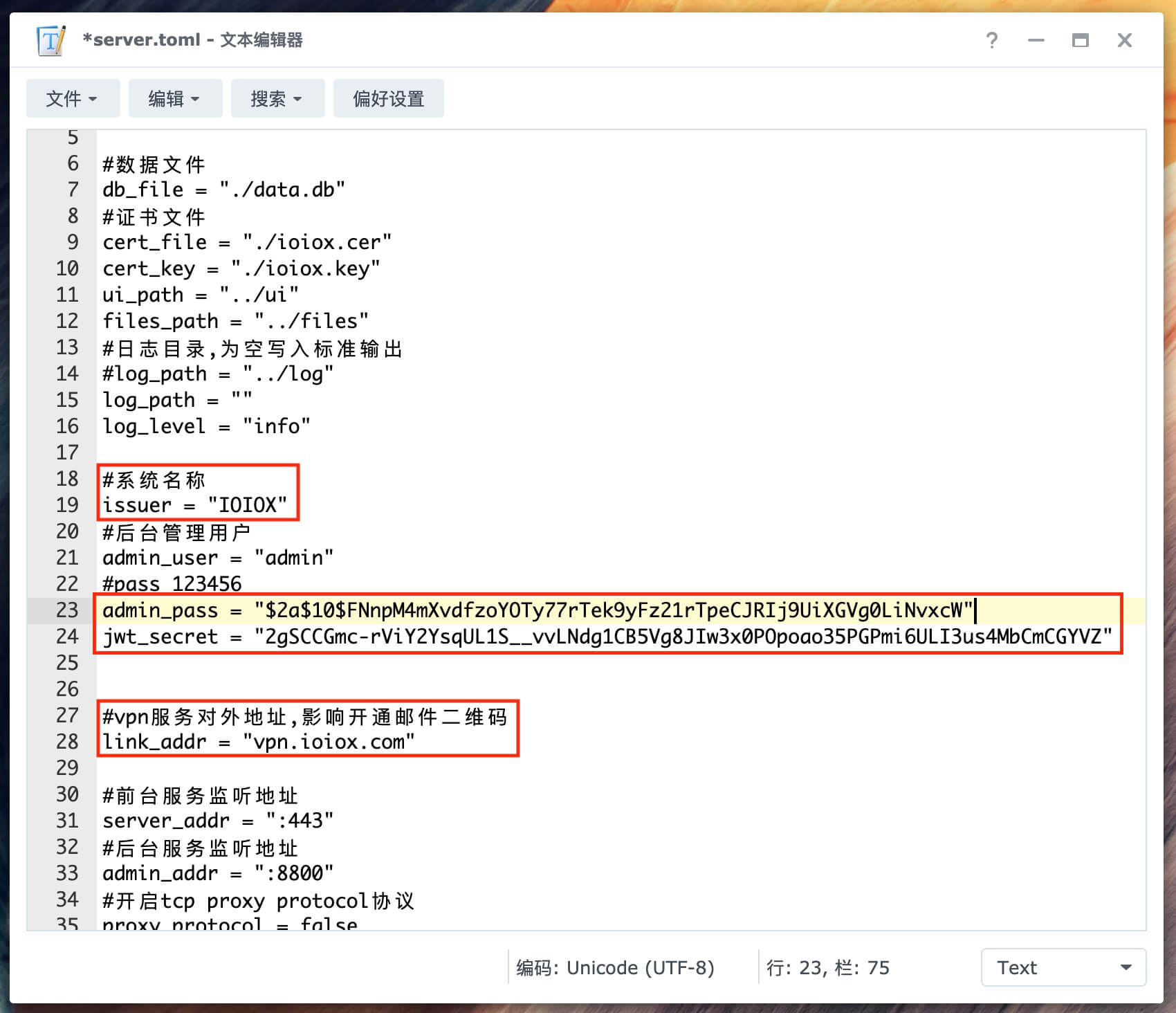
重启容器
配置 SMTP / 用户组 / 用户 / 路由器 / 客户端 / 登陆
后台的相关配置 SMTP / 用户组 / 用户 / 路由器 / 客户端 / 登陆 等操作与前言所述上一篇文章完全一致.
点击以下链接访问上文参考配置
结语
由于 AnyLink 还在持续的更新和优化中,博主也仅仅使用了几天,同时使用场景也有限,无法给出更全面的评测.大家感兴趣的可以关注 GitHub 项目,期待后续更加完善的版本.
本站提供免费和付费的技术支持.你可以通过留言,邮件,QQ的方式来进行技术交流和免费咨询.同时也可以付费支持的方式获得相关的技术支持,项目部署配置等服务.具体相关详情请点击查看 技术支持页面